Come gestire le notifiche sulla nuova app Outlook per Windows 11
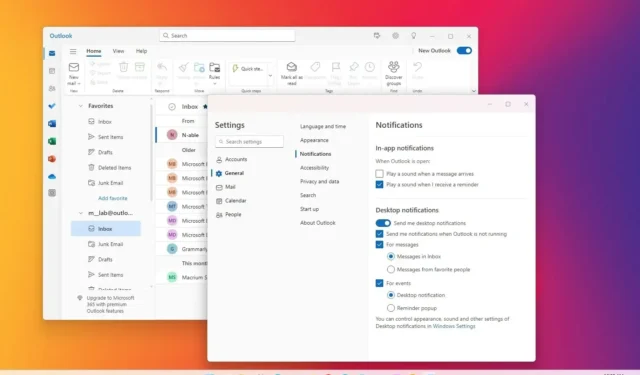
Nella nuova app Outlook per Windows 11 (e 10), puoi modificare le impostazioni di notifica e in questa guida imparerai come. Microsoft ha una nuova versione dell’app Outlook per sostituire le app Posta e Calendario (e la classica versione desktop di Outlook) con un design basato sull’esperienza web e, nell’ambito delle impostazioni di personalizzazione, il client di posta elettronica consente di gestire diverse impostazioni delle notifiche.
Ad esempio, puoi scegliere quando l’applicazione deve riprodurre l’audio per le notifiche e puoi personalizzare il tipo di eventi che il client di posta elettronica deve mostrare nelle notifiche desktop.
Questa guida ti insegnerà i passaggi per modificare le impostazioni di notifica per la nuova app Outlook su Windows 11.
Modifica le impostazioni di notifica per il nuovo Outlook su Windows 11
Per modificare le nuove impostazioni di notifica dell’app Outlook, utilizzare questi passaggi:
-
Apri la nuova app Outlook su Windows 11.
-
Clicca su Impostazioni (pulsante a forma di ingranaggio in alto a destra).
-
Fare clic su Generale .
-
Fare clic sulla scheda Notifiche .
-
Nella sezione “Notifiche in-app”, scegli se riprodurre un suono quando arrivano nuovi messaggi e ricevere promemoria.
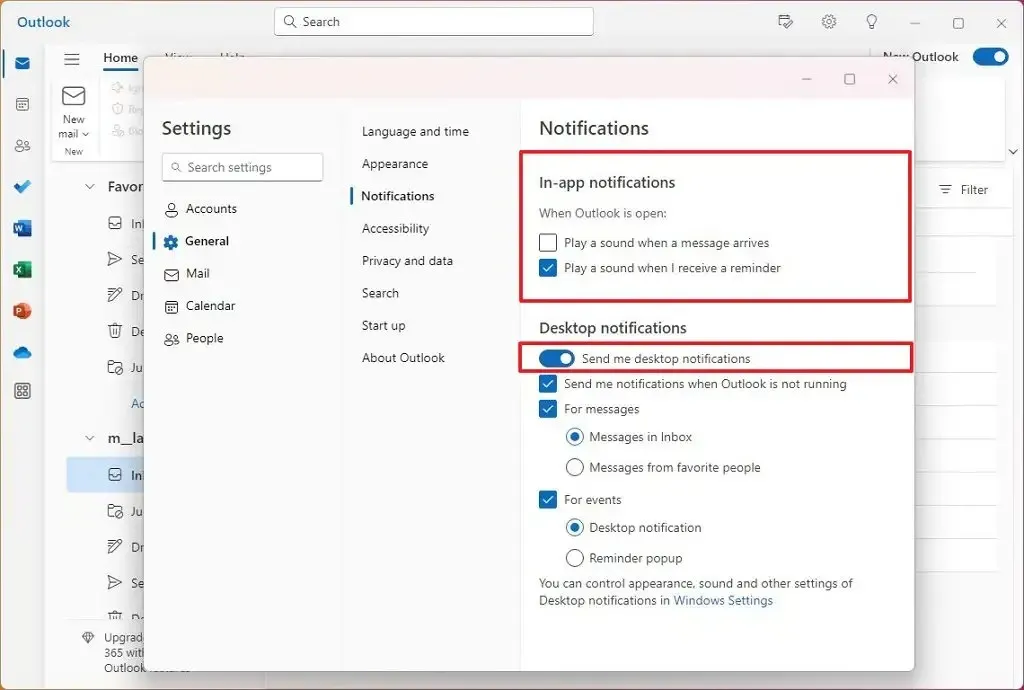
-
Nella sezione “Notifiche desktop”, attiva o disattiva “Inviami notifiche desktop” per abilitare o disabilitare le notifiche popup da Outlook.
-
(Facoltativo) Seleziona l’ opzione “Inviami notifiche quando Outlook non è in esecuzione” per ricevere notifiche anche se il client di posta elettronica non è aperto.
-
(Facoltativo) Seleziona l’ opzione “Per i messaggi” e scegli se ricevere notifiche dai messaggi nella posta in arrivo o dalle persone preferite.
-
(Facoltativo) Seleziona l’ opzione “Per eventi” e scegli il tipo di avviso, tra cui “Notifica sul desktop” o “Popup promemoria”.
Una volta completati i passaggi, l’app Outlook applicherà le nuove impostazioni di notifica da utilizzare su Windows 11.



Lascia un commento